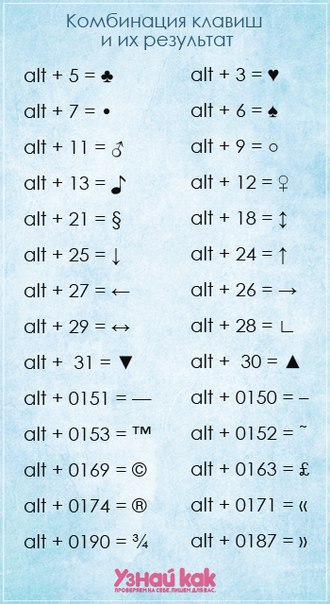-Рубрики
- (830)
- (0)
- *история создания шедевров (1)
- HTML (5)
- html код (3)
- Автор пишет; работы (44)
- Анимация (37)
- Архитектура (1)
- Аудиомузыка (39)
- БИБЛИОТЕКА / Стихи (1)
- Болезни (115)
- Браузер (23)
- ВдОхНоВеНиЕ ПоЭзИеЙ (1)
- Весна (50)
- Видео (85)
- Видео - запись (2)
- Видеомузыка (265)
- Времена года (3)
- ВСЕ РАЗДЕЛЫ (1)
- Генератор (14)
- Гипертония (18)
- Города России (22)
- Гороскоп, астропрогноз, пророчества (46)
- Грибы, засолка, консервирование (11)
- День осеннего равноденствия (2)
- Для дневника (87)
- Для ЛиРу (47)
- Долголетие (8)
- Домашние вина, настойки (7)
- Домоводство (11)
- Друзья (3)
- Духовность и религия; семья (59)
- Женcкие образы (41)
- Живопись (24)
- Животные (22)
- Звёзды в "Музыкальной гостиной" (1)
- Здоровье (156)
- ЗДОРОВЬЕ, КРАСОТА/ профилактика (1)
- Зима (56)
- Знаменитости (31)
- Интересно (106)
- Интернет (7)
- Искусство (51)
- История (105)
- ИСТОРИЯ РОССИИ (1)
- история/ История России (1)
- Италия (3)
- Казахстан (8)
- Календари, часы (18)
- Картины, картинки (52)
- Кино, телевидение, театр (33)
- Китай, Корея (10)
- Коды (30)
- Коллажи (9)
- Комнатные растения, цветы (11)
- Компьютер, ноутбук, телефон (50)
- Консервирование (16)
- Концерты (6)
- Коронавирус (2)
- кошки (1)
- Кулинария (38)
- Культура (30)
- Лекарства (13)
- Лекарственные растения (58)
- Лето (43)
- ЛЕТО разный материал, объединённый временем года (1)
- Лирика (1)
- Литература (1)
- ЛИЧНОЕ (1)
- Любимые актёры, певцы (274)
- Любимые песни, мелодии (274)
- Любовь писательницы и режиссёра (1)
- Моим друзьям (232)
- Мудрость, притчи, афоризмы,суеверия (18)
- Мужчина и женщина (5)
- Музыка (110)
- Музыка! / Божественная симфония (1)
- Напитки (12)
- Народная медицина, рецепты (71)
- Натюрморты (3)
- Наука, философия (1)
- Нетрадиционные методы лечения (10)
- Новости, события (29)
- О войне (13)
- О любимом городе, области (9)
- Овощи (74)
- Осень (62)
- Открытки (51)
- Писатели,поэты,композиторы,режиссёры (46)
- Плееры (28)
- Плейкаст (22)
- Плейлисты (8)
- Позитив (39)
- Познавательно (35)
- Полезные советы (104)
- Политика, экономика (8)
- Помним, скорбим (48)
- Поэзия (27)
- Православные праздники (81)
- Праздники - 23 февраля. 8 марта и т.д./Новый год (2)
- Праздники, поздравления (123)
- Природа (40)
- Про искусство. (1)
- Проблемы (0)
- Продукты, специи (23)
- Проза (2)
- Психология,психотерапия (10)
- Птицы; насекомые (9)
- Разговоры об искусстве и рассказы о людях искусст (1)
- Рамочки (33)
- рассказы/ анекдоты (2)
- Растения, в т.ч.деревья и кустарники; их болезни и (15)
- РЕЛИГИЯ (3)
- РЕЛИГИЯ / Спас (1)
- РЕЦЕПТЫ КРАСОТЫ, ЗДОРОВЬЯ, ОМОЛОЖЕНИЯ / Здоровье.- (1)
- Россия (44)
- Сад, огород (57)
- Санкт-Петербург (1)
- СКАЗКИ (1)
- Скульптуры (1)
- Сладкие заготовки (4)
- СССР (17)
- Ссылка (5)
- Стихи (94)
- Стихи поэтов интернета (1)
- США (5)
- Танцы (23)
- У природы нет плохой погоды (1)
- Упражнения, массаж (20)
- Уроки (13)
- Уроки HTML5 / Муз.открытки с прозрачным плейером H (1)
- Уроки Jorjorych (10)
- Уроки Rost (6)
- Уроки Surge Blavat (5)
- Уроки Владимира Шильникова (25)
- Уроки Галины Шадриной (23)
- Уроки Ларисы Гурьяновой (6)
- Уроки от Любаши К (28)
- Флеш (35)
- Флеш материал (9)
- флеш-открытки (10)
- Флешки (14)
- Фото (1)
- Фотографии (75)
- ФОТОГРАФИЯ / Библиотека Конгресса США (1)
- Фотошоп (13)
- Франция (5)
- Фрукты, ягоды (29)
- Художники (18)
- Цветники и клумбы (1)
- Цветы (36)
- ЮБИЛЕИ (1)
- ЮМОР (2)
- Юмор, приколы (67)
- Япония (1)
-Музыка
- Пламя - снег кружится...
- Слушали: 373 Комментарии: 12
- Григорий Лепс - Самый лучший день
- Слушали: 1784 Комментарии: 3
- Где же Ты
- Слушали: 2298 Комментарии: 6
- Молчание
- Слушали: 4464 Комментарии: 6
- Молчание
- Слушали: 4464 Комментарии: 3
-Поиск по дневнику
-Подписка по e-mail
-Статистика
Записей: 1526
Комментариев: 4190
Написано: 10234
Записи с меткой клавиатура
(и еще 10713 записям на сайте сопоставлена такая метка)
Другие метки пользователя ↓
8 марта koreckolga Чеснок алла пугачёва анекдот анекдоты анимация времена года генераторы гороскоп день ракетных войск и артиллерии день рождения журавли здоровье знаки зодиака интернет календарь клавиатура кошки лариса рубальская лечение лук мама масленица мозилла музыка музыкальная открытка новый год ноги огурцы осень пасха пионы православие православные праздники работа koreckolga рецепты рождество россия с днём рождения сердечный приступ ссср старый новый год стихи флеш флешки часики шпаргалки эпиграф юмор
Что делать, если сломалась мышка или клавиатура? |
Это цитата сообщения Владимир_Шильников [Прочитать целиком + В свой цитатник или сообщество!]
Ситуация, когда выходит из строя клавиатура или мышь, является не такой уж редкой и всегда неприятной неожиданностью. Разумеется, лучше всего сгонять в ближайший компьютерный лабаз и купить замену, но это не всегда возможно. Может быть вы живете в нескольких днях пути на лыжах до ближайшей торговой точки или за окном глухая ночь — в любом случае быстро поменять сломанное устройство не получится. А срочная работа не ждет. Что делать?

Метки: мышка клавиатура сломалась мышка/клавиатура - что делать |
Клавиши управления курсором |
Это цитата сообщения Владимир_Шильников [Прочитать целиком + В свой цитатник или сообщество!]
Клавиши управления курсором.
----------------------------------------------------------------------------------------------------------------------------------

Сегодня я хочу рассказать Вам еще об одной группе клавиш, которая отвечает за перемещение курсора. Давайте с Вами до конца определимся, что же вообще означает такое понятие как курсор.
Ответ на это понятие очень гармонично вытекает из вопроса: Зачем нужна клавиатура и мышка?
Казалось бы, ответ простой: Для взаимодействия с компьютером.
Так вот. То, что будет происходить на экране монитора, во многом зависит от того,
в каком месте экрана (позиция курсора) находится курсор и каково состояние этого курсора (для нашего глаза — это вид, изображение курсора, например,
,
,
,
и т.п.). И манипулируем мы этим курсором с помощью мышки или клавиатуры.
Ну, с мышкой все вроде понятно. Мы перемещаем физическую мышку по своему реальному рабочему столу, а указатель мыши в виде значка синхронно перемещается по виртуальному рабочему столу на экране нашего монитора.
Ну и на клавиатуре есть группа клавиш, которая отвечает за перемещение курсора (точнее позиции курсора).

Метки: клавиатура клавиши мышка управление курсором |
Список основных значений функциональных клавиш F1 - F12 в операционной системе Windows |
Это цитата сообщения Doroda [Прочитать целиком + В свой цитатник или сообщество!]
Список основных значений функциональных клавиш F1-F12 в операционной системе Windows
F1
Почти всегда эта клавиша выполняет функцию вызова окна Справки.
Вход в CMOS/BIOS настройки (при загрузке компьютера).
«Windows + F1» откроет окно «Справка и поддержка».
В некоторых случаях открывает Панель задач.
F2
Обычно используется, чтобы переименовать выделенный файл, папку или ярлык.
«Alt + Ctrl + F2» открывает окно «Открытие документа», например в Microsoft Word.
«Ctrl + F2» выводит на экран окно предварительного просмотра в программе Word.
Вход в CMOS/BIOS настройки.
F3
Обычно открывает возможность поиска в программах.
В MS-DOS или в командной строке Windows клавиша F3 будет повторять последнюю команду.
В Microsoft Word сочетание клавиш «Shift + F3» будет изменять регистр от верхнего к нижнему или первые буквы в каждом слове.
F4
Отрыть окно поиска.
Повторить последнее действие (Word).
«Alt + F4» закроет активную программу.
«Ctrl + F4» закроет открытые окна в пределах текущего активного окна.
F5
Во всех современных интернет-браузерах обновит страницу сайта или окно документа.
Откроет окно «Найти и заменить», например в Word.
Вставляет время и дату в текстовом редакторе Блокнот.
Запуск слайд-шоу в PowerPoint.
Копирование в программе Total Commander.
F6
Поставить курсор в адресатную строку в браузерах IE, Chrome и Mozilla Firefox.
Перемещение файлов в Total Commander.
F7
Проверка орфографической грамматики в Word.
Создание папки в Total Commander.
F8
Выделяет адресатную строку в браузере Opera.
Удаление в Total Commander.
F9
Открывает панель инструментов измерения в Quark 5.0.
F10
Вызывает меню программы.
Переход на скрытый раздел восстановления на SONY и HP компьютерах.
F11
Включение полноэкранного режима во всех современных браузерах.
Скрытый раздел восстановления на компьютерах EMACHINES, Gateway и Lenovo
Включение скрытого раздела восстановления на многих компьютерах Dell.
F12
Открытие окна «Сохранить» (Word).
«Shift + F12» — сохраняет документ Word.
«Ctrl + Shift + F12» — печать документа Word.
Предварительный просмотр страницы в Microsoft Expression Web.
Открытие FireBug.
Быстрые настройки в браузере Opera.
Метки: клавиатура клавиши F1-F12 - их основное значение в ОС Windows |
Секретные комбинации клавиш! |
Это цитата сообщения Владимир_Шильников [Прочитать целиком + В свой цитатник или сообщество!]
Зажмите ALT, NumLock и наберите указанные в таблице цифры.
Закрепляй на стену, чтобы не потерять!
Метки: клавиатура секретные комбинации клавиш |
Всё, что вы хотели знать о клавиатуре |
Это цитата сообщения Шадрина_Галина [Прочитать целиком + В свой цитатник или сообщество!]
Серия сообщений " Полезное о компьютере":
Часть 1 - Устанавливаем автоматический веб переводчик в МАЗИЛЕ
Часть 2 - Хотите проверить свой компьютер на наличие уязвимости в интернете
...
Часть 15 - Антивирусы для бесплатной скачки
Часть 16 - Все нужное для работы в интернете на одном сайте
Часть 17 - Все, что вы хотели знать о клавиатуре
Метки: полезное о компьютере клавиатура знание клавиатуры |
Как набирать символы, отсутствующие на клавиатуре |
Это цитата сообщения Алиция_Гадовская [Прочитать целиком + В свой цитатник или сообщество!]

Иногда, при работе с текстом необходимо использовать символы, которые отсутствуют на клавиатуре. Как это можно сделать быстро и легко?
Для набора необходимого символа с зажатым Alt на боковой клавиатуре наберите его код (цифры нужно набирать в правой части клавиатуры), после чего отпустите Alt. Ниже приведён список некоторых, часто применяемых символьных кодов:
0136 - € Евро
0145 - ‘ Перевёрнутый апостроф
0149 - • Большая точка
0153 - ™ Торговая марка
0167 - § Параграф
0169 - © Копирайт
0171 - « Открывающая кавычка-ёлочка
0174 - ®
0176 - ° Знак градуса
0183 - · Точка по центру
0187 - » Закрывающая кавычка-ёлочка
Теперь вы сможете быстро набирать необходимые символы при работе с текстом, и это поможет вам сэкономить рабочее время!
Запомните, а лучше — запишите! И будет Вам счастье!
Метки: клавиатура символы для текста |
| Страницы: | [1] |